Διαχείριση εγκρίσεων σελίδων του SharePoint με το Power Automate
Οι διαχειριστές τοποθεσιών του SharePoint μπορούν να χρησιμοποιήσουν το Power Automate για να ζητήσουν την έγκριση νέων ή ενημερωμένων σελίδων τοποθεσίας πριν από τη δημοσίευσή τους.
Σε αυτό το άρθρο, μάθετε πώς μπορείτε να ρυθμίσετε τις παραμέτρους της τοποθεσίας σας SharePoint, ώστε να χρησιμοποιεί μια ροή cloud για αίτηση για έγκριση αλλαγών στην τοποθεσία πριν από τη δημοσίευση.
Σημείωμα
Οι εγκρίσεις του SharePoint δεν είναι διαθέσιμες σε περιβάλλοντα cloud δημόσιων οργανισμών.
Ρύθμιση παραμέτρων SharePoint για εγκρίσεις σελίδων
Προϋποθέσεις
Πρέπει να είστε διαχειριστής τοποθεσίας SharePoint για να εκτελέσετε τις δραστηριότητες σε αυτό το άρθρο.
Φιλοδώρημα
Για αναλυτικές πληροφορίες σχετικά με τη χρήση του SharePoint με το Power Automate, μεταβείτε στην τεκμηρίωση του SharePoint.
Εισέλθετε στο SharePoint ως διαχειριστής τοποθεσίας.
Επιλέξτε Σελίδες από τη γραμμή περιήγησης.
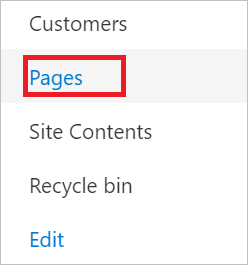
Επιλέξτε Αυτοματοποίηση>Power Automate>Ρύθμιση ροής έγκρισης σελίδας.

Επιλέξτε Δημιουργία ροής.
Προαιρετικά, ίσως χρειαστεί να πραγματοποιήσετε είσοδο στις υπηρεσίες που χρησιμοποιεί αυτό το πρότυπο Power Automate.
Επιλέξτε Συνέχεια.
Εισαγάγετε ένα Όνομα ροής, τουλάχιστον ένα όνομα στο πλαίσιο Υπεύθυνοι έγκρισης και, στη συνέχεια, επιλέξτε Δημιουργία.
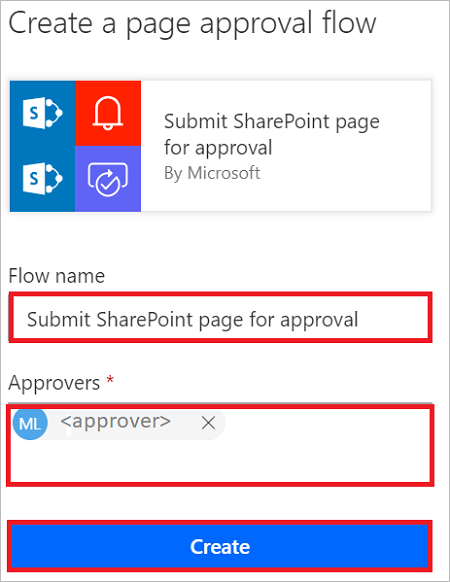
Η ροή σας είναι ολοκληρωμένη. Τώρα, κάθε φορά που προστίθεται ή τροποποιείται μια σελίδα, αποστέλλεται μια αίτηση έγκρισης στους Υπευθύνους έγκρισης που παραθέσατε στη ροή.
Η ροή έγκρισης σελίδας είναι μια ροή ακριβώς όπως οποιαδήποτε άλλη, επομένως εμφανίζεται στην καρτέλα Οι ροές μου.
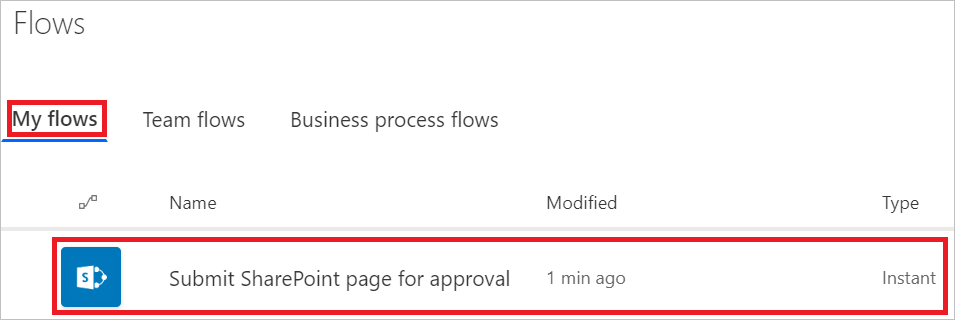
Υποβολή σελίδας για έγκριση
Τώρα που δημιουργήσατε μια ροή έγκρισης σελίδας, οποιοσδήποτε προσθέτει ή αλλάζει μια σελίδα, πρέπει να κάνει τα παρακάτω βήματα.
Κάντε μια αλλαγή στην τοποθεσία (για παράδειγμα, προσθέστε μια νέα σελίδα) και, στη συνέχεια, αποθηκεύστε την αλλαγή.
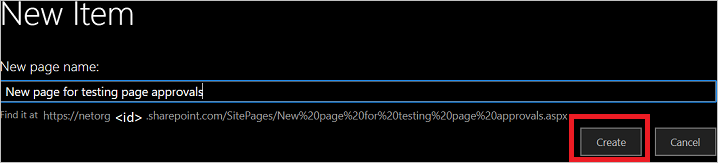
Περιμένετε να εγκρίνει κάποιος την αλλαγή.

Έγκριση σελίδας
Οι υπεύθυνοι έγκρισης λαμβάνουν ένα μήνυμα ηλεκτρονικού ταχυδρομείου κάθε φορά που υπάρχει μια αίτηση για έγκριση σελίδας. Μπορούν να εγκρίνουν τις αιτήσεις απευθείας στο μήνυμα ηλεκτρονικού ταχυδρομείου, εάν το πρόγραμμα-πελάτης ηλεκτρονικού ταχυδρομείου τους υποστηρίζει μηνύματα με δυνατότητα ενέργειας. Εναλλακτικά, μπορούν να ανοίξουν τη σελίδα από το μήνυμα ηλεκτρονικού ταχυδρομείου μέχρι να αναθεωρήσουν και, στη συνέχεια, να εγκρίνουν τη σελίδα στο SharePoint.
Προσαρμογή ροών έγκρισης σελίδας
Επειδή οι εγκρίσεις σελίδων χρησιμοποιούν το Power Automate στο παρασκήνιο, η ροή έγκρισης σελίδας είναι διαθέσιμη για τους κατόχους τοποθεσίας για τροποποίηση και προσθήκη οποιασδήποτε προσαρμοσμένης επιχειρηματικής λογικής στη ροή. Για να τροποποιήσει τη ροή, ο κάτοχος της τοποθεσίας μπορεί να επιλέξει Ροές και, στη συνέχεια, να επιλέξει Εμφάνιση των ροών σας στη βιβλιοθήκη σελίδων για να εντοπίσει τη ροή έγκρισης σελίδας.
Περιορισμοί
Μόνο τα συγκεκριμένα εναύσματα και ενέργειες που χρησιμοποιούνται από μια ροή έγκρισης σελίδας υποστηρίζονται για χρήση σε μια βιβλιοθήκη σελίδων. Όλα τα άλλα εναύσματα και ενέργειες SharePoint δεν υποστηρίζονται.